
Mục lục:
- Tác giả John Day [email protected].
- Public 2024-01-30 13:32.
- Sửa đổi lần cuối 2025-01-23 15:15.

Xin chào các bạn trong hướng dẫn này, chúng ta sẽ xem cách tạo đồng hồ hoạt động bằng cách sử dụng mô-đun đồng hồ thời gian thực DS1307 và màn hình OLED. Và in nó trên màn hình OLED.
Bước 1: Những thứ bạn cần



Đối với dự án này, bạn sẽ cần những thứ sau: oled display: DS1307: ARDUINO UNO:
Bước 2: Cài đặt Thư viện trong IDE Arduino của bạn
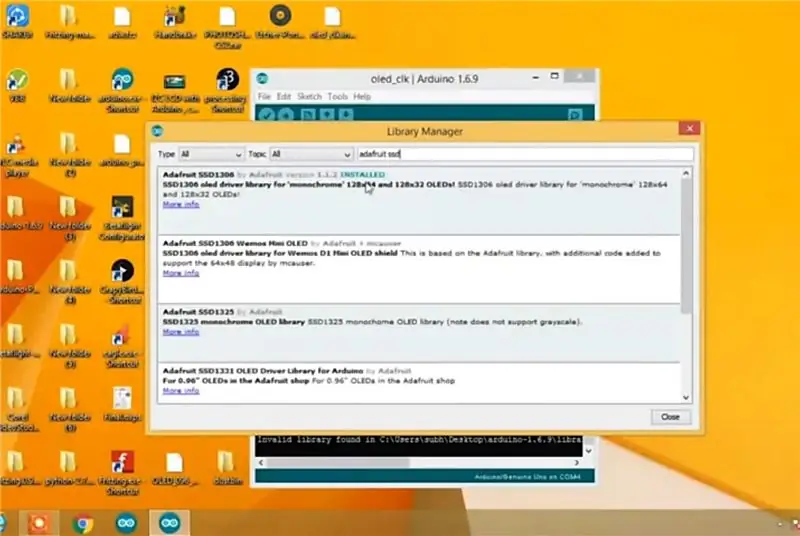
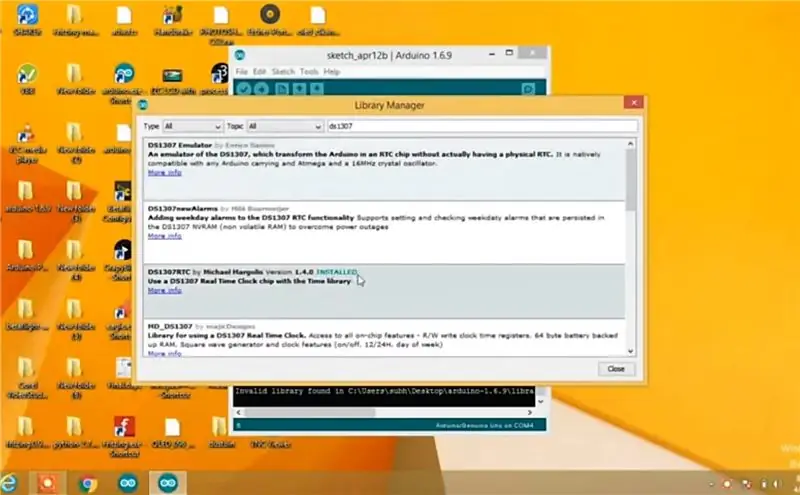
Vì vậy, trước khi chúng tôi bắt đầu, bạn cần cài đặt các Thư viện sau trong IDE arduino của mình: 1- Adafruit SD1306 2- DS1307, đồng thời truy cập trình quản lý thư viện của bạn & tìm kiếm hai Thư viện này và cài đặt nó trong IDE Arduino của bạn và tham khảo các hình ảnh được cung cấp để được trợ giúp thêm.
Bước 3: Kết nối

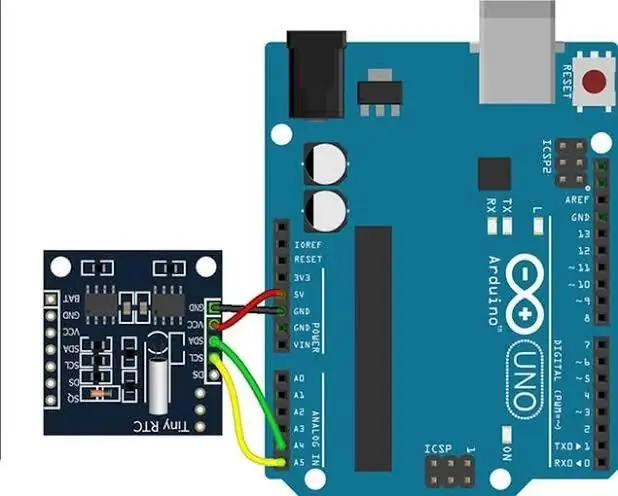
Bây giờ hãy kết nối màn hình & đồng hồ với arduino theo các sơ đồ. Đảm bảo rằng bạn đã kết nối hai mô-đun này theo hình ảnh minh họa. Sau đó chạy mã thời gian đặt từ thư viện "DS 1307 RTC" (đảm bảo bạn đã cài đặt nó) để đặt thời gian của mô-đun đồng hồ & mở màn hình nối tiếp và kiểm tra xem đồng hồ có cung cấp thích hợp không thời gian.
Bước 4: Mã
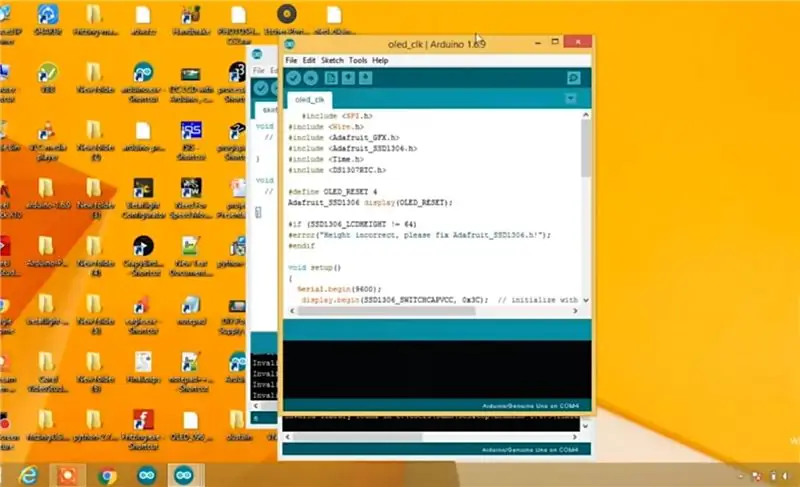
Vì vậy, hãy đảm bảo rằng bạn đã kết nối mọi thứ và chạy mã thời gian đã đặt và nếu thời gian được đặt đúng. Sau đó tải xuống mã được cung cấp bên dưới và tải nó lên ARDUINO UNO của bạn.
Bước 5: Kiểm tra đồng hồ

Và nếu mọi thứ đều hoàn hảo như tôi đã đề cập trong các bước trên thì bạn sẽ có thể xem thời gian trên màn hình oled của mình như của tôi, vì vậy hãy vui vẻ tạo đồng hồ Arduino của riêng bạn.
Đề xuất:
Thời gian hiển thị Arduino trên màn hình LED TM1637 sử dụng RTC DS1307: 8 bước

Thời gian hiển thị Arduino trên màn hình LED TM1637 sử dụng RTC DS1307: Trong hướng dẫn này, chúng ta sẽ tìm hiểu cách hiển thị thời gian bằng mô-đun RTC DS1307 và Màn hình LED TM1637 và Visuino
Nhắc nhở sử dụng thời gian sử dụng thiết bị (chỉ hoạt động trên Windows, Ios sẽ không hoạt động): 5 bước

Nhắc nhở sử dụng thời gian sử dụng thiết bị (chỉ hoạt động trên Windows, Ios sẽ không hoạt động): Giới thiệu Đây là một cỗ máy hữu ích được tạo ra từ Arduino, nó nhắc bạn nghỉ ngơi bằng cách " biiii! &Quot; âm thanh và khiến máy tính của bạn quay lại màn hình khóa sau 30 phút sử dụng màn hình. Sau khi nghỉ 10 phút, nó sẽ " b
Đặt DS3231 RTC (Đồng hồ thời gian thực) chính xác, nhanh chóng và tự động bằng Java (+ -1s): 3 bước

Đặt DS3231 RTC (Đồng hồ thời gian thực) chính xác, nhanh chóng và tự động bằng Java (+ -1s): Có thể hướng dẫn này sẽ chỉ cho bạn cách đặt thời gian trên Đồng hồ thời gian thực DS3231 bằng Arduino và một ứng dụng Java nhỏ sử dụng kết nối nối tiếp của Arduino. Logic cơ bản của chương trình này: 1. Arduino gửi một yêu cầu nối tiếp
Đồng hồ thời gian thực DS1307 RTC với Arduino: 4 bước

DS1307 Real Time Clock RTC Với Arduino: Trong Hướng dẫn này, chúng ta sẽ tìm hiểu về Real Time Clock (RTC) và cách Arduino & IC Đồng hồ thời gian thực DS1307 được kết hợp với nhau như một thiết bị định thời. Đồng hồ thời gian thực (RTC) được sử dụng để theo dõi thời gian và duy trì lịch. Để sử dụng RTC, w
Tạo đồng hồ với M5stick C bằng Arduino IDE - Đồng hồ thời gian thực RTC với M5stack M5stick-C: 4 bước

Tạo đồng hồ với M5stick C bằng Arduino IDE | Đồng hồ thời gian thực RTC với M5stack M5stick-C: Xin chào các bạn trong phần hướng dẫn này, chúng ta sẽ học cách tạo đồng hồ với bảng phát triển m5stick-C của m5stack bằng Arduino IDE Vì vậy m5stick sẽ hiển thị ngày, giờ & tuần trong tháng trên màn hình
